Cadastro Recursos humanos - Inclusão
Nesta rotina deverão ser cadastrados os profissionais lotados na Unidade Escolar.| **Menu:** | DB:EDUCAÇÃO > Secretaria > Cadastros > Calendário Base > Inclusão |
| [](https://wiki.ecidade.org/uploads/images/gallery/2024-04/C11DkPdEWbcgRx8U-embedded-image-3qagtmpa.png) | **Atenção!** Certifique-se que o profissional informado, possui matrícula com RH da prefeitura, caso este possua deve ser informado a opção SIM no campo Servidor da Prefeitura. Caso este não possua vínculo com RH da prefeitura deve ser informado a opção NÃO no campo Servidor da Prefeitura. |
| [](https://wiki.ecidade.org/uploads/images/gallery/2024-04/C11DkPdEWbcgRx8U-embedded-image-3qagtmpa.png) | **Atenção!** Caso o regime não esteja disponível ao vínculo do servidor ao CGM, deve entrar em contato com a Secretaria de Educação para realizar o cadastro. Qualquer dúvida entrar em contato com suporte da DBSELLER |
| [](https://wiki.ecidade.org/uploads/images/gallery/2024-04/C11DkPdEWbcgRx8U-embedded-image-3qagtmpa.png) | **Atenção!** Os campos citados na acima são obrigatórios, uma vez que, para professores e gestores escolares, esta informação irá para o arquivo do censo escolar. |
Aba Dados de Contato
Nesta aba será realizado o cadastro do contato do profissional, clique na descrição Tipo de Telefone , informe o tipo “ Celular, Residencial”, digite o DDD e seguida o número , caso tenha alguma observação informe no campo e clique no botão incluir. [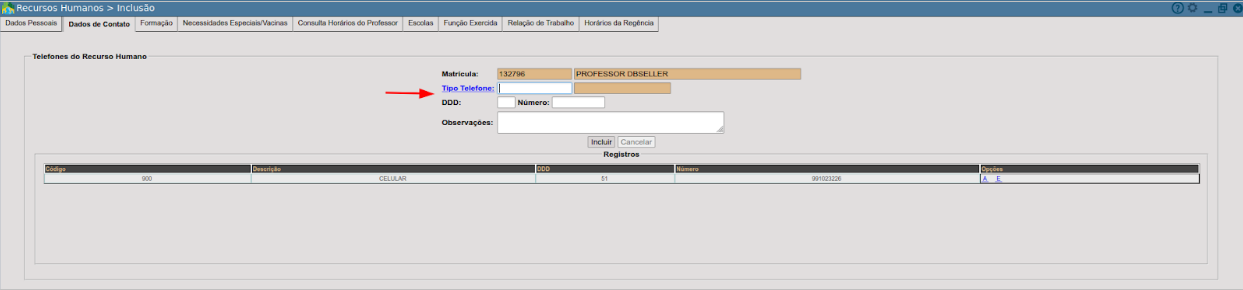](https://wiki.ecidade.org/uploads/images/gallery/2024-07/gT5qYvjNsh2nyf18-aba-dados-de-contato.png)Aba Formação
Nesta aba será informada a formação do Profissional: Graduação, pós-graduação e outros cursos específicos; [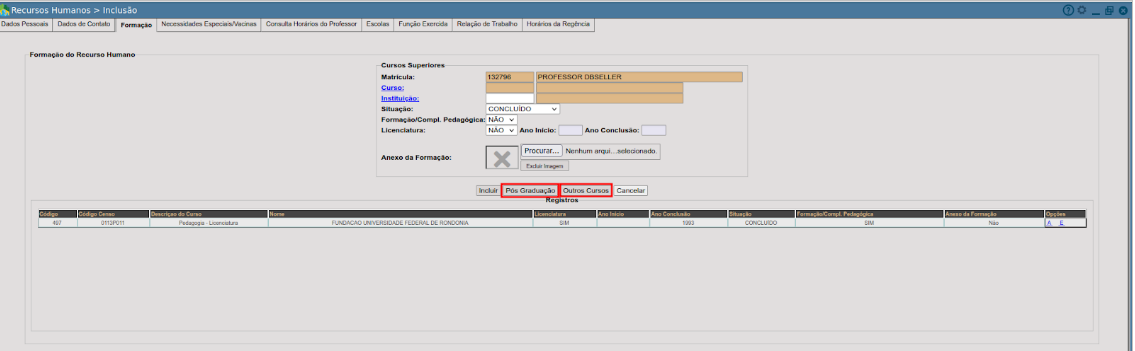](https://wiki.ecidade.org/uploads/images/gallery/2024-07/YmeXabqnf9d7yOWj-tela-aba-formacao.png) Para inserir a Graduação clique no campo Curso , o sistema abrirá uma janela de pesquisa com todos os cursos de formação superior disponibilizados pelo Educacenso, selecione o curso. Clique no campo Instituição , o sistema listará todas as instituições de ensino superior disponibilizadas pelo Educacenso. Registre os demais campos conforme a tabela abaixo:| [](https://wiki.ecidade.org/uploads/images/gallery/2024-04/C11DkPdEWbcgRx8U-embedded-image-3qagtmpa.png) | **Atenção!** Para informar, cursos de formação continuada com mínimo de 80 horas, clique no botão **\[Outros Cursos\], **será exibido a lista de cursos conforme as tabelas do censo, basta marcar e salvar. |
Necessidades Especiais/ Vacinas
Nesta aba será realizado a inserção das informações quanto a Necessidades Especiais e ao Registro de Vacinas. Caso o profissional seja portador de alguma necessidade especial, no quadro “Necessidade especiais” clique no checkbox [](https://wiki.ecidade.org/uploads/images/gallery/2024-07/SIKELSS0DXaPgS1K-2024-07-03-16-38.png), após clique no botão \[Salvar\]. [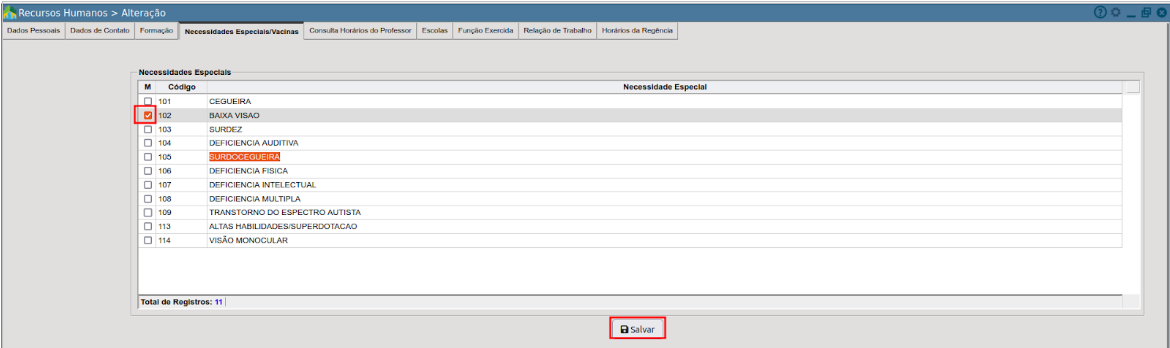](https://wiki.ecidade.org/uploads/images/gallery/2024-07/59bzcyeCGXPoY81B-necessidades.png) Para inserir o registro de vacinas , deve selecionar os campos conforme a imagem abaixo: [](https://wiki.ecidade.org/uploads/images/gallery/2024-07/2AKCUVVGxXV5xcvP-2024-07-03-16-41.png)Aba consulta Horário do Professor
Está aba tem por objetivo a visualização de todos os horários do professor na escola, informando em que turma este professor está e que disciplinas está lecionando, também ao clicar o sobre o horário o sistema abrirá tela informando a escola, matrícula, disciplina, turma, etapa, turno, período e hora. Poderá ainda no campo escola selecionar uma escola ou todas e o sistema exibirá na grade de horários os vínculos e horários que o professor atende. [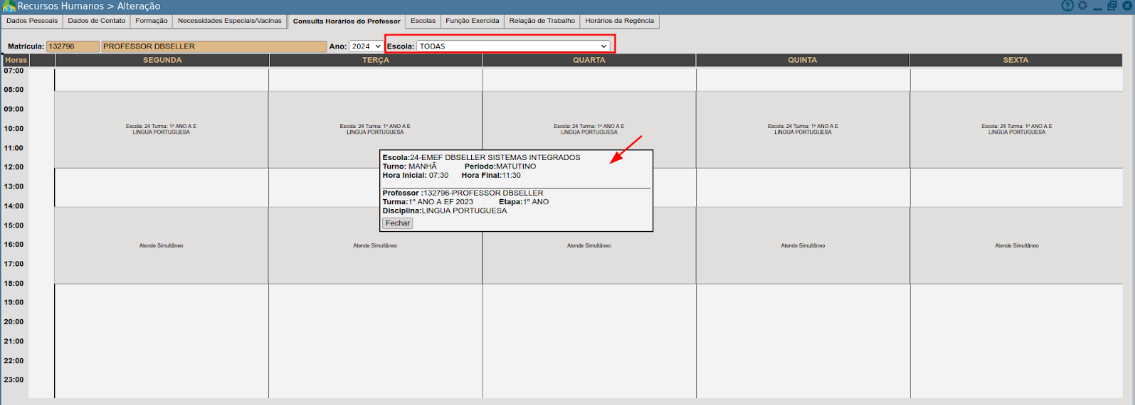](https://wiki.ecidade.org/uploads/images/gallery/2024-07/ivyY1Cfc2B06IyfB-2024-07-03-16-43.png)| [](https://wiki.ecidade.org/uploads/images/gallery/2024-04/C11DkPdEWbcgRx8U-embedded-image-3qagtmpa.png) | **Atenção!** Caso não exiba os horários para consulta, certifique-se que o professor possui os horários informados na aba horários da regência e se o mesmo foi vinculado à turma. |
Aba Escola
Esta aba tem por objetivo a visualização de todas as escolas que o recurso humano está vinculado. [](https://wiki.ecidade.org/uploads/images/gallery/2024-07/eR7VjezI1woXSy6M-2024-07-03-16-49.png) Ao incluir o profissional, o sistema lançará com data de ingresso a data do dia em que o mesmo foi incluído. Sendo necessário alterar a data. Na coluna opções, clique no A (Alterar) e altere a informação do campo Data de Ingresso. Se o profissional for remanejado para outra escola ou se aposentar, deve clicar A (Alterar) e informar no campo Data de Saída , a data do último dia em que o mesmo trabalhou na escola. Para excluir o vínculo de um profissional cadastrado erroneamente na sua escola basta clicar E (excluir), o sistema carregará as informações para os campos acima, clique em excluir, aparecerá uma mensagem informando que todas as informações deste profissional serão deletadas.Aba Função Exercida
Nesta aba será realizado o cadastro da função que o profissional irá exercer na escola. [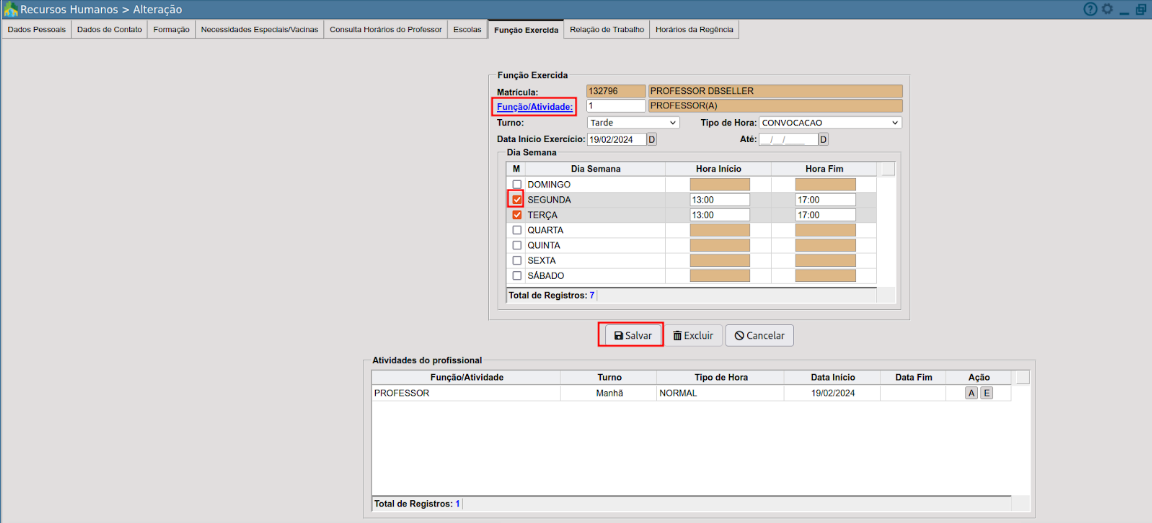](https://wiki.ecidade.org/uploads/images/gallery/2024-07/EctoWohbOrTlKT4q-2024-07-03-17-12.png) Clique no campo Função/Atividade abrirá a função de pesquisa com todas as atividades cadastradas no sistema pela secretaria de educação, selecione a atividade que o profissional irá exercer. Registre os demais campos conforme a tabela abaixo:| [](https://wiki.ecidade.org/uploads/images/gallery/2024-04/C11DkPdEWbcgRx8U-embedded-image-3qagtmpa.png) | **Atenção!** Caso o sistema exiba a mensagem abaixo, deve entrar em contato com a escola citada na mensagem, solicitando que informe no campo “**Até” ,** a data fim do professor neste horário. |
Aba Relação de Trabalho
Nesta aba será informado o regime de trabalho do profissional. [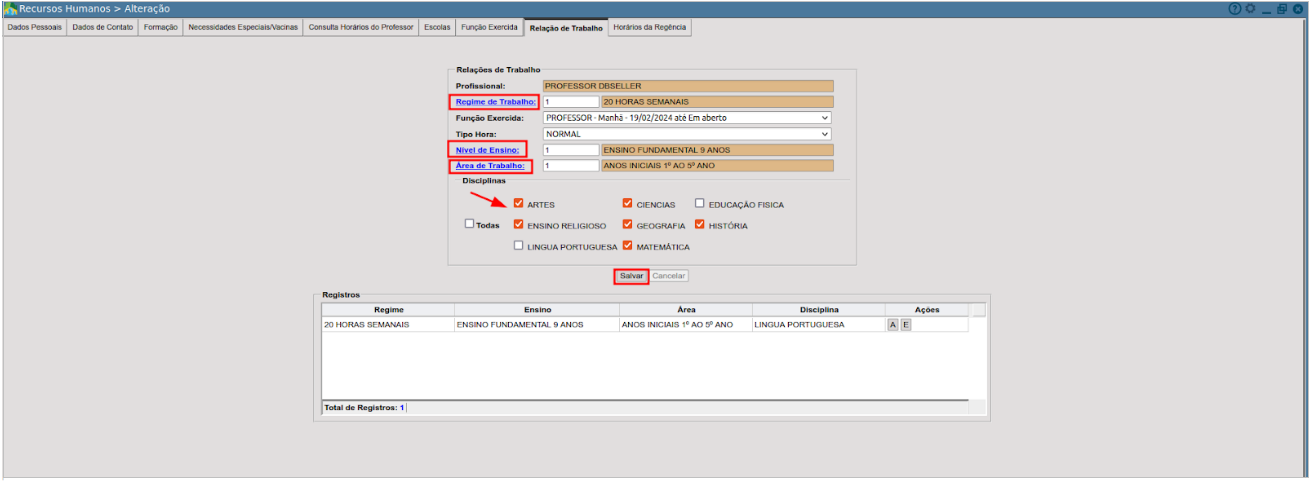](https://wiki.ecidade.org/uploads/images/gallery/2024-07/mvlVkk56Yn31CnZo-2024-07-04-11-00.png) Clique no campo Regime de Trabalho abrirá a função de pesquisa com as cargas horárias, clique sobre a carga horária compatível conforme o concursos do profissional. Registre os demais campos conforme a tabela abaixo:| [](https://wiki.ecidade.org/uploads/images/gallery/2024-04/C11DkPdEWbcgRx8U-embedded-image-3qagtmpa.png) | **Atenção!** Caso o professor(a) esteja habilitado a trabalhar com outro nível de ensino, deve ser feito o mesmo processo acima. |
Aba Horários da Regência
Aba destinado somente aos professores. Será informado os horários e períodos que o profissional estará vinculado na turma. [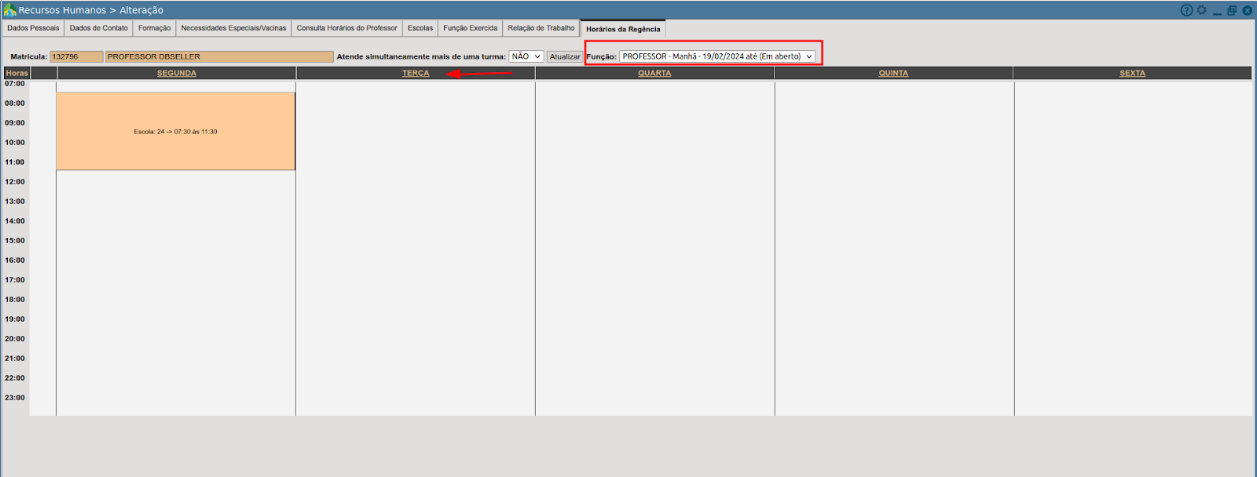](https://wiki.ecidade.org/uploads/images/gallery/2024-07/xmmeBL5J3b52ClLS-2024-07-04-11-24.png) Para iniciar o vínculo selecione no campo Função, informe a função em aberto, após clique sobre o dia da semana e abrirá tela com os turnos disponíveis, clique sobre o “turno” conforme o turno da turma. Selecione os períodos que o professor irá ser vinculado junto à turma, informe no campo o Tipo de hora. Clique no botão \[Incluir\]. O sistema exibirá um quadro com os dias da semana, se deseja replicar para demais dias da semana os mesmo períodos, basta selecionar e clicar no botão \[Confirmar\] .